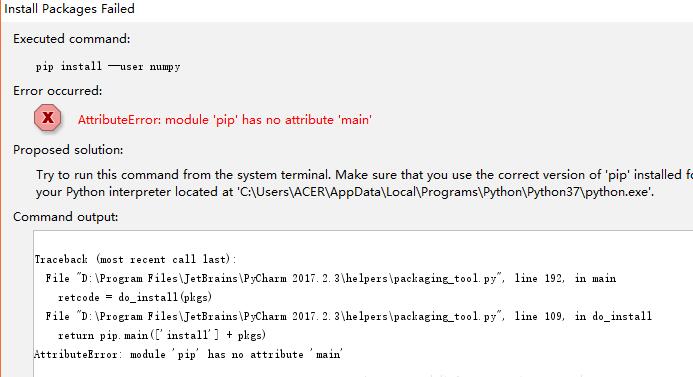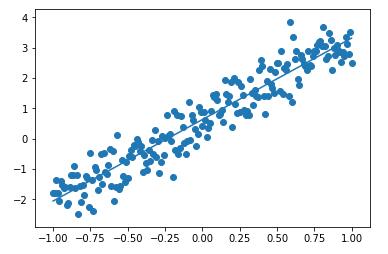python实现网页自动签到功能
本文实例为大家分享了python实现网页自动签到功能的具体代码,供大家参考,具体内容如下
第1步、环境准备(用的chrome浏览器)
1.安装selenium包
pip install selenium
2.下载chromedriver驱动;
找到符合自己浏览器版本的chromedriver驱动,下载解压后,将chromedriver.exe文件放到Python目录下的Scripts目录下,也可以添加环境变量到Path中;
第2步、Selenium脚本源码
比较简单,而且有详细注释就不一一说明了
# -*- coding: utf-8 -*-
import time
from selenium import webdriver
from selenium.webdriver.common.keys import Keys
#myusername = "XXX"#登录账号
#mypassword = "XXX"#登录密码
driver = webdriver.Chrome() #模拟浏览器打开网站
driver.get("https://www.ctguqmx.com")
#driver.maximize_window() #将窗口最大化
try:
driver.find_element_by_xpath('/html/body/div[1]/div/div[4]/span/a[1]').click()#定位语句去源码中找
time.sleep(2)#延时加载
#找到登录框,输入账号密码
driver.find_element_by_xpath("//*[@id='aw-login-user-name']").send_keys("myusername")
driver.find_element_by_xpath("//*[@id='aw-login-user-password']").send_keys("mypassword")
#模拟点击登录
driver.find_element_by_xpath("//*[@id='login_submit']").click()
time.sleep(2)
#模拟登陆后点击签到界面
driver.find_element_by_xpath("/html/body/div[1]/div/div[5]/a").click()
time.sleep(2)
#模拟点击签到
driver.find_element_by_xpath("//*[@id='qd_button']").click()
time.sleep(2)
print("签到成功")
except:
print("签到失败")
driver.quit#退出去动
注:写完之后可以尝试运行代码,如果报错RROR:install_util.cc(597)] Unable to read registry value HKLM\SOFTWARE\Policies\Google\Chrome\MachineLevelUserCloudPolicyEnrollmentToken可以在注册列表中在提示路径下添加字符串值Chrome\MachineLevelUserCloudPolicyEnrollmentToken
第3步、添加Windows定时任务
1.我的电脑>右键管理>(左侧栏)任务计划程序>Microsoft>Windows>(右侧栏)创建任务(详见百度)
2.设置任务:
命名任务
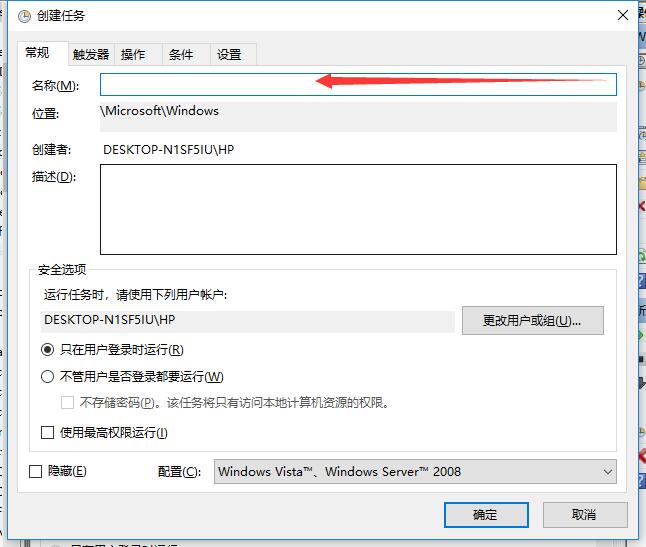
设置触发器
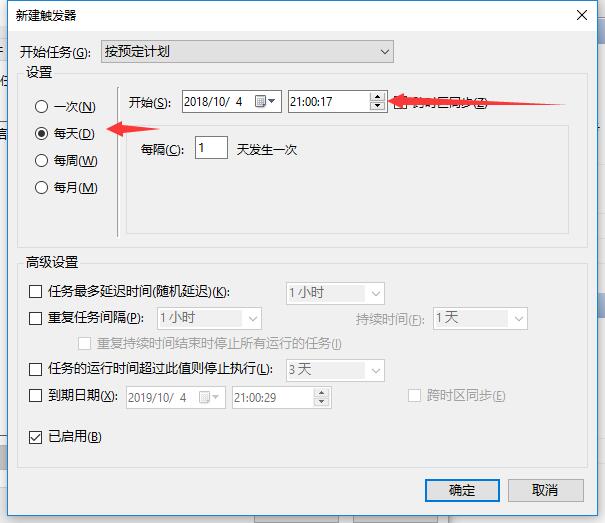
设置操作
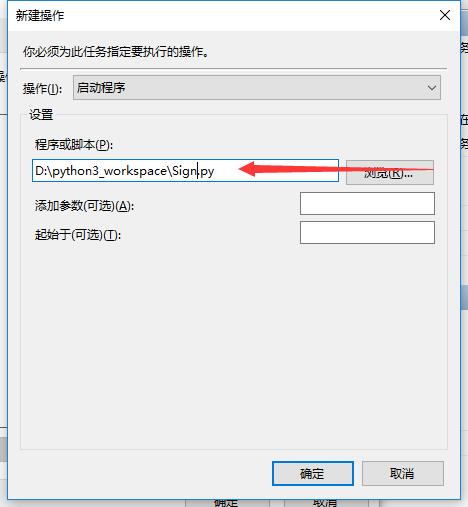
注意:该方法的前提是py后缀的脚本文件默认打开方式是python,可以先尝试一下,本人就是默认python打开,如果不行可以用下面方法设置默认打开方式:
1.win+R打开运行;
2.输入regedit,确定;
3.在打开的注册表中找到以下目录:
HKEY_CLASSES-ROOT->Python.file->shell->open->command
4.将该项的内容修改为:
“D:\Python\Python3.6.1\pythonw.exe” “D:\Python\Python3.6.1\Lib\idlelib\idle.pyw” -e “%1”
(将其中的路径修改为自己python的安装路径即可)
以上就是本文的全部内容,希望对大家的学习有所帮助,也希望大家多多支持【听图阁-专注于Python设计】。